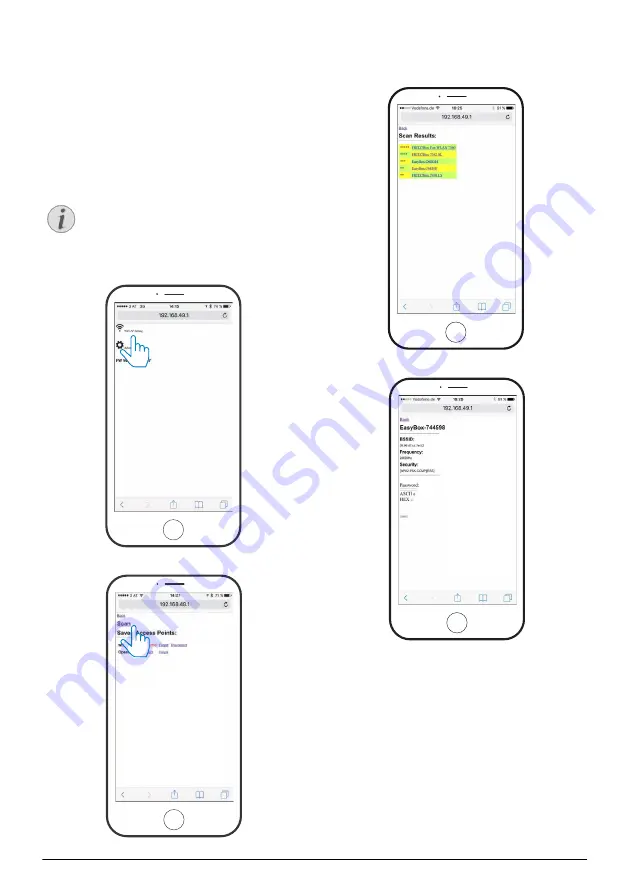
Anslutning av projektorn till internet
13
7 Anslutning av projektorn till internet
Ange IP-adressen
192.168.49.1
i webbläsaren på
din iPhone för att aktivera den trådlösa miljön.
Du har nu aktiverat surfning på din smarttelefon
med trådlös projektion.
1
Växla till iOS-läget genom att trycka på knap-
pen
B
i
en
sekund.
2 Anslut telefonen till den hotspot som projek-
torn har upprättat.
Den här funktionen beror på vilken typ
och telefonmodell du har.
3 Ange
192.168.49.1
i din favoritwebbläsare.
4 Välj
Wi-Fi AP Setting
.
5 Välj
Scan
.
6 Välj ditt trådlösa nätverk.
7 Ange lösenord och tryck på
Submit
.
Anvisning
Summary of Contents for PicoPix PPX5110
Page 15: ...14 Philips PPX5110 7 Enter a password and press Submit ...
Page 37: ...14 Philips PPX5110 7 Geben Sie ein Passwort ein und drücken Sie Submit ...
Page 60: ...14 Philips PPX5110 7 Introduzca una clave y pulse Submit Enviar ...
Page 82: ...14 Philips PPX5110 7 Entrez un mot de passe et pressez Submit ...
Page 104: ...14 Philips PPX5110 7 Adja meg a jelszót és nyomja meg a Submit gombot ...
Page 126: ...14 Philips PPX5110 7 Inserire una password e premere Submit ...
Page 148: ...14 Philips PPX5110 7 Geef wachtwoord in en druk op Verzenden Submit ...
Page 170: ...14 Philips PPX5110 7 Wprowadzić hasło i nacisnąć Submit wyślij ...
Page 193: ...14 Philips PPX5110 7 Insira uma palavra passe e prima Submit enviar ...









































